您好,登錄后才能下訂單哦!
您好,登錄后才能下訂單哦!
小編給大家分享一下openstack中如何發放虛擬機與綁定浮動ip進行登陸,相信大部分人都還不怎么了解,因此分享這篇文章給大家參考一下,希望大家閱讀完這篇文章后大有收獲,下面讓我們一起去了解一下吧!
一、使用基于openvswitch的flat網絡連通外部網絡
在測試環中,使用allinone部署的openstack,如果需要與外部物理網絡通訊,則需要配置flat網路。在q版中,neutron服務默認使用openvswitch,而非使用linux bridge。
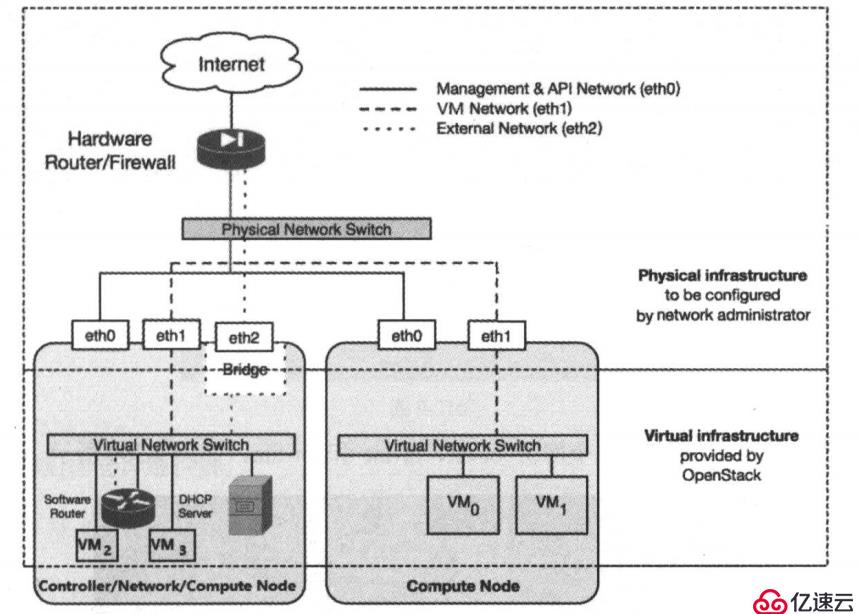
openvswitch支持五種網絡類型,有gre,local,flat,vxlan和vlan類型,其中gre網絡和vxlan比較類似,都是使用隧道模式。
local 網絡:不會與宿主機的任何物理網卡連接,流量被限制在宿主機內,同時沒有任何VLAN ID
flat 網絡:不帶有tag的網絡,宿主機的網卡通過網橋與flat network連接,每個flat網絡都占有一個物理網卡
vlan網絡: 是帶有tag的網絡,在openvswitch的實現方式下,不同的vlan instance的虛擬網卡都會被接到br-int上
gre和vxlan網絡:基于隧道技術的overlay network,建立在其他網絡上的網絡。
測試環境使用flat網絡連接外部物理網絡
首先在/etc/neutron/plugins/ml2/ml2_conf.ini中設置相關參數,指定普通用戶網絡類型為flat
vim /etc/neutron/plugins/ml2/ml2_conf.ini [ml2] tenant_network_types=flat #將tenaant_network_types修改為flat
因為使用packstack部署openstackallinone的時候,已經指明了flat網絡與物理網絡的對應關系。如果使用控制計算分離的部署,則需要修改配置文件指明對應關系,如:
[ml2_type_flat] flat_networks=default [ovs] bridge_mappings=default:br-ex #指定對應外部網橋br-ex
完成后,重啟neutron網絡服務
systemctl restart neutron-server
然后使用ovs-vsctl命令檢查一下br-ex 配置
ovs-vsctl show
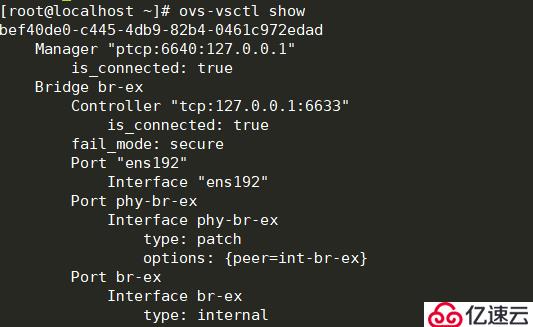
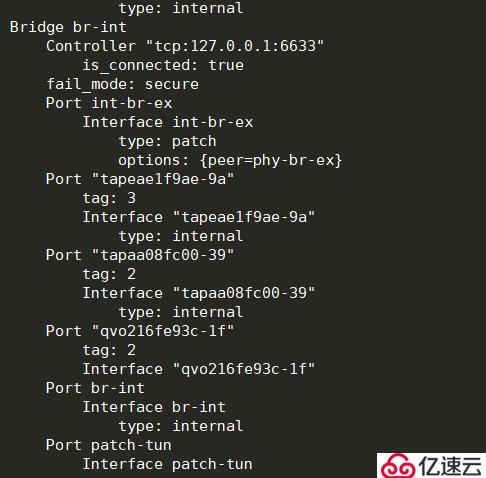
關于ovs-vswitch內部網絡大致如下:
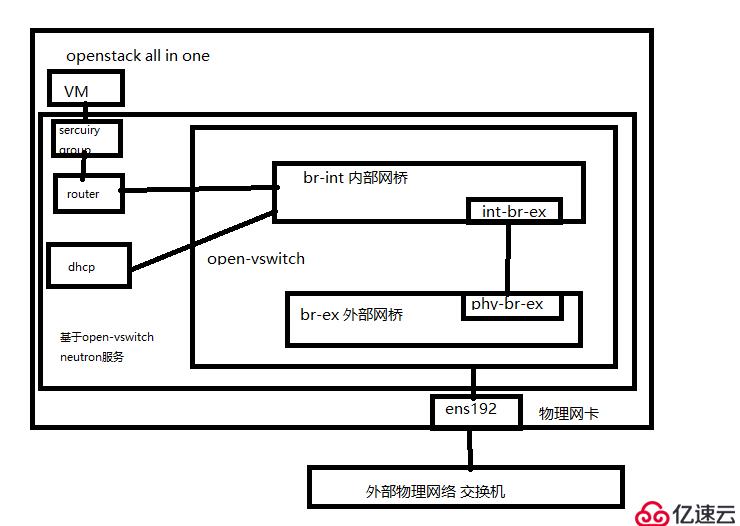
說明:
1、ens192是物理網卡(使用虛擬化vmware嵌套部署openstack,相對而言,本質還是虛擬網卡)
2、外部網橋br-ex配有ip地址,作為openstack登陸和發放虛擬機使用
3、發放的虛擬機首先需要需要通過neuntron提供的dhcp獲取私網ip地址,然后通過router進行snat訪問外網
二、浮動ip
DHCP服務器將專用IP地址分配給實例的網絡接口。通過使用“ip a”之類的命令,可以在實例中看到該地址。該地址通常是專用網絡的一部分,并且用于通過虛擬交換機(每個計算節點上的L2代理)在同一廣播域中的實例之間進行通信。它也可以通過虛擬路由器(L3代理)從其他專用網絡中的實例訪問。
浮動IP地址是Neutron提供的服務。它不使用任何DHCP服務或在guest虛擬機中靜態設置。事實上,客戶的操作系統并不知道它被分配了一個浮動IP地址。使用指定的浮動地址將數據包傳送到接口是Neutron的L3代理的責任。具有指定的浮動IP地址的實例可以通過浮動IP從公共網絡訪問。
OpenStack實例接收一個私有IP地址,通過該IP地址,它們可以相互聯系并通過哪些主機可以訪問它們。為了從網絡中的其他計算機(例如工作站)訪問這些實例,需要為實例分配“浮動IP”。Packstack會自動使用默認設置對您的網絡進行錯誤配置。您需要使用一系列適合您網絡的免費IP地址配置OpenStack安裝。
簡單說明:
1、外部網絡配置flat網絡,保證openstack 能夠訪問連通外部物理網絡
2、浮動ip,就是可用的實際的物理ip地址范圍,指虛擬機實例可以綁定的公網ip,在公有云中就是指彈性IP,本次測試環境則是對應的可用的物理地址范圍,例如172.31.208.110。
在前面完成所有基礎網絡配置之后,在dashbord中看到網絡拓撲
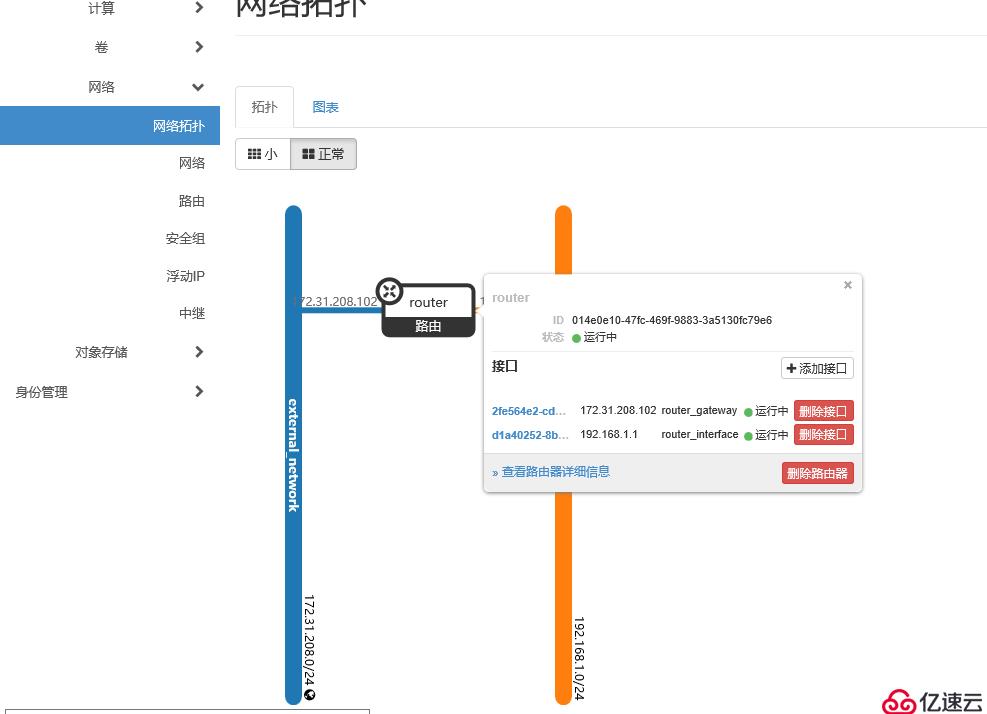
說明:
1、external_network對接的是外部物理網絡,使用flat網絡模式,172.31.208.0/24
2、路由器router是虛擬路由器,連接外部網絡和虛擬網絡
3、router上的一個接口對應的是外部物理網絡的地址172.31.208.102,虛擬機實例將會在虛擬私有網絡中使用snat,到外部網絡網絡,然后可以訪問外網
4、router上的另一個接口對應的是虛擬私有網絡,192.168.1.0/24,neutron的dhcp服務將分配地址給虛擬機實例
三、發放虛擬實例并綁定浮動ip
前期已經完成了外部網絡配置,鏡像上傳等配置。
測試使用 浮動IP 172.31.208.110
租戶項目cloud
租戶管理員vdc_admin
3.1 分配浮動ip
以admin身份登陸dashbord,在管理員-網絡-浮動IP中分配浮動ip172.31.208.110給項目cloud

可以分配多個浮動ip給項目,地址范圍要在外部網絡flat中配置的地址范圍之內,點擊分配浮動ip即可
3.2 創建虛擬機實例
以租戶管理員vdc_admin登陸項目cloud,然后再計算中點擊創建實例
前面已經說明如何創建實例,本次不再說明
成功創建后,開始綁定浮動ip
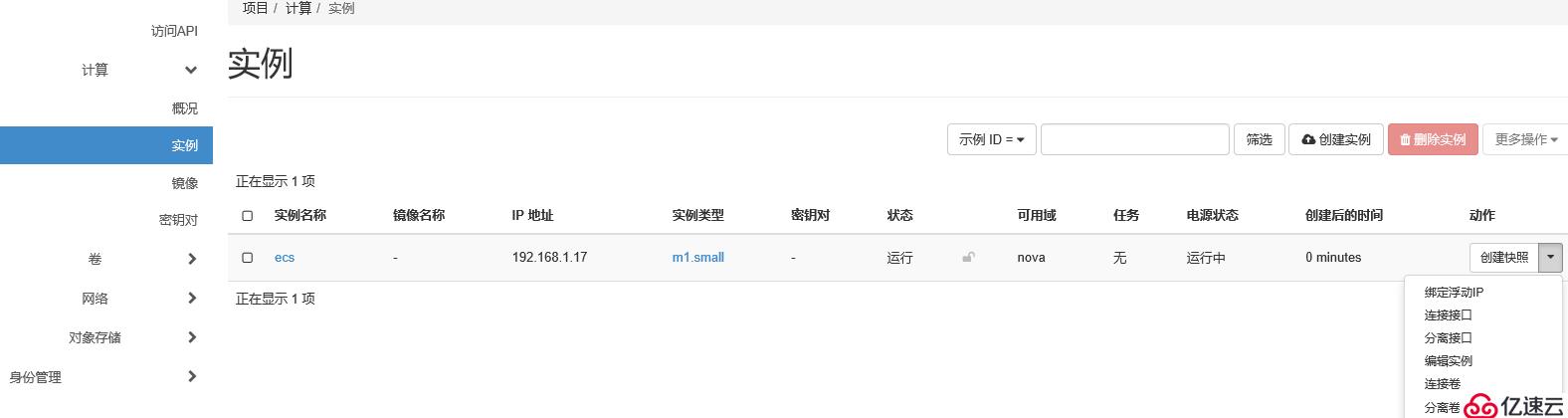
然后選擇分配到的浮動ip
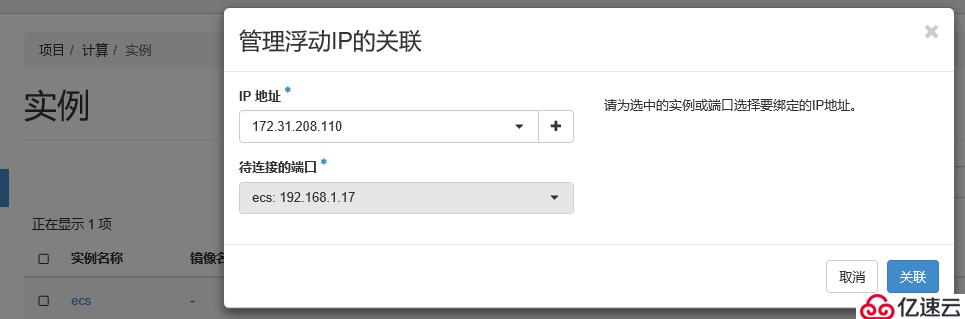
然后需要再網絡-安全組中修改規則,入方向開放能夠通過tcp 22端口,然后我們可以通過浮動IP進行ssh服務到虛擬機實例

這樣便完成了浮動ip與實例的配置,此時可以通過浮動ip 172.31.208.110進行登陸
測試的虛擬機實例
用戶名 cirros
密碼 cubswin:)
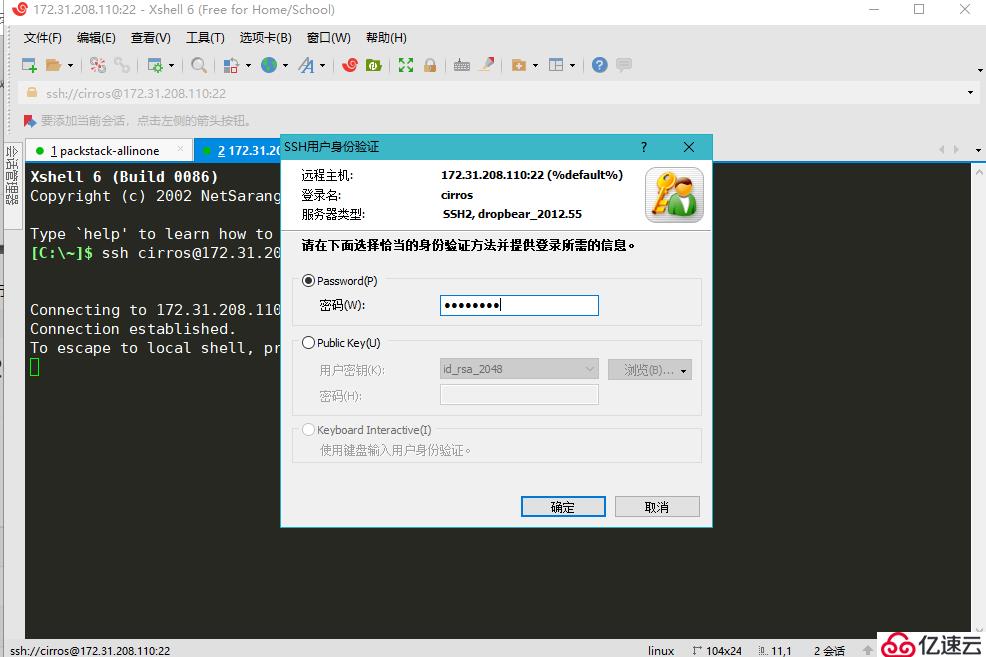
然后可以看到可以訪問實例同時可以訪問外網
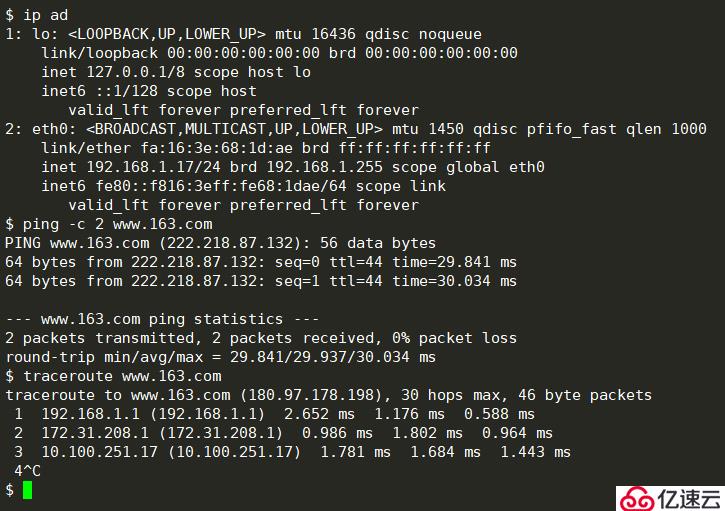
此時我們查看網絡拓撲
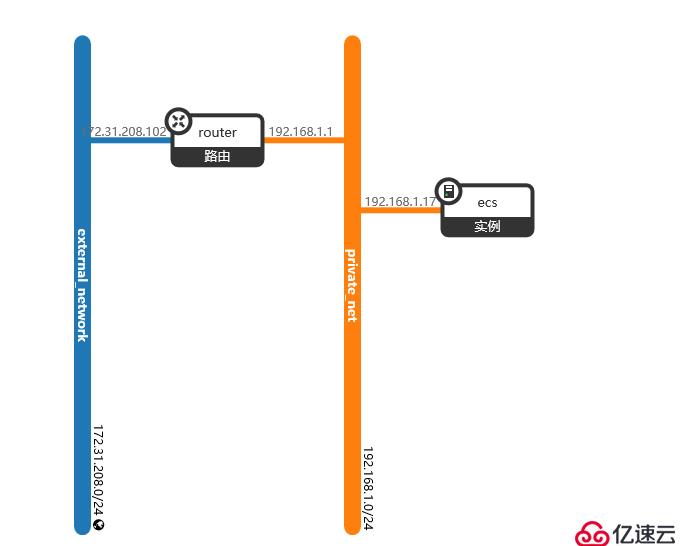
四、綁定卷
此時測試實例只有一塊硬盤,我們需要卷服務來生成云硬盤(evs)
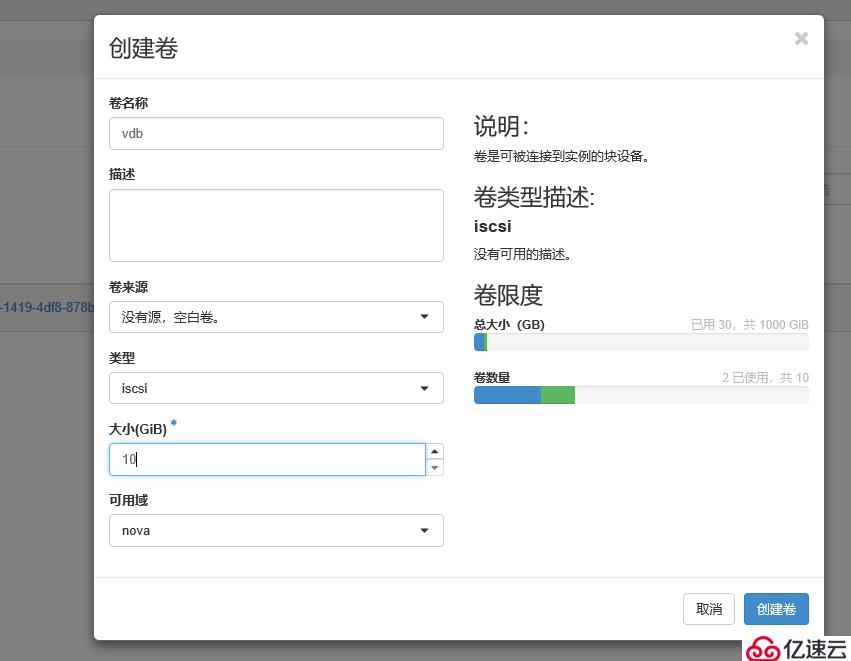
創建一塊10G大小卷作為云硬盤
然后我們綁定到實例上
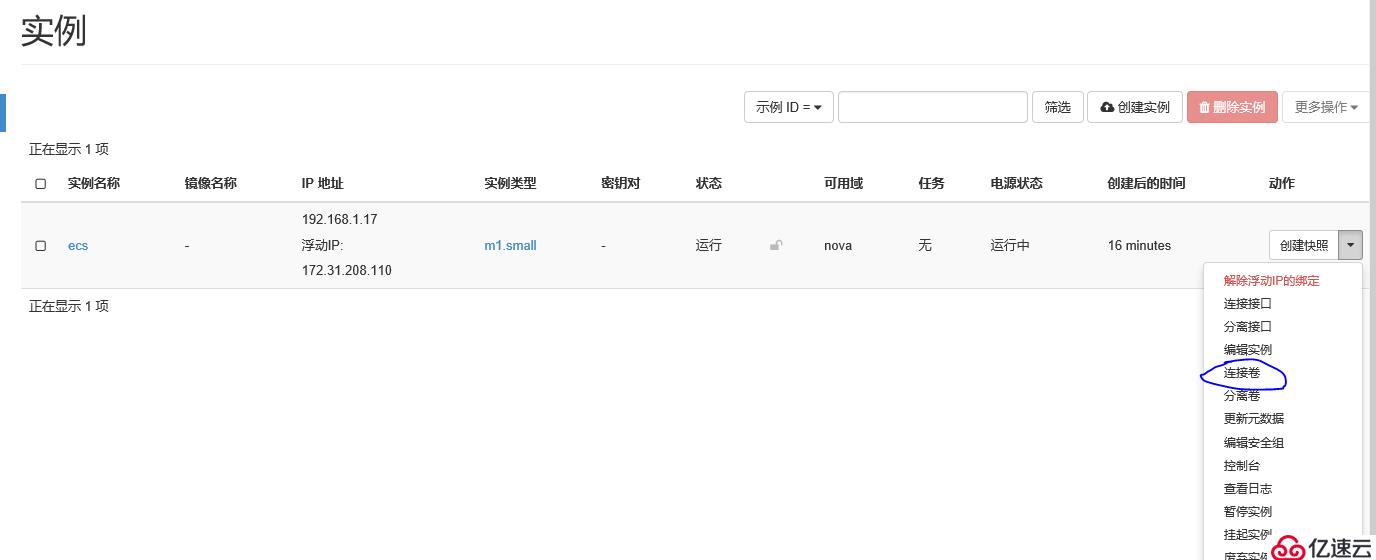
綁定之后,卷作為云硬盤使用,還是一塊虛擬的塊設備,需要格式化掛載
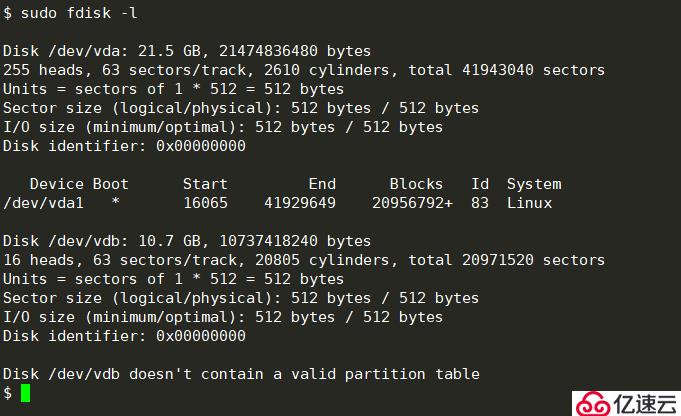
sudo fdisk /dev/vdb sudo mkfs.ext3 /dev/vdb1 sudo mount /dev/vdb1 /var df -h
可以看到已經掛載上了
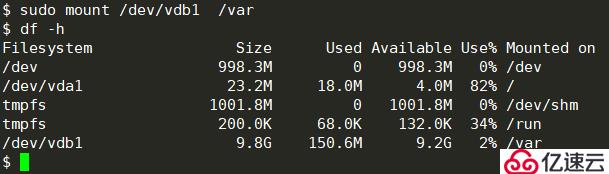
以上是“openstack中如何發放虛擬機與綁定浮動ip進行登陸”這篇文章的所有內容,感謝各位的閱讀!相信大家都有了一定的了解,希望分享的內容對大家有所幫助,如果還想學習更多知識,歡迎關注億速云行業資訊頻道!
免責聲明:本站發布的內容(圖片、視頻和文字)以原創、轉載和分享為主,文章觀點不代表本網站立場,如果涉及侵權請聯系站長郵箱:is@yisu.com進行舉報,并提供相關證據,一經查實,將立刻刪除涉嫌侵權內容。